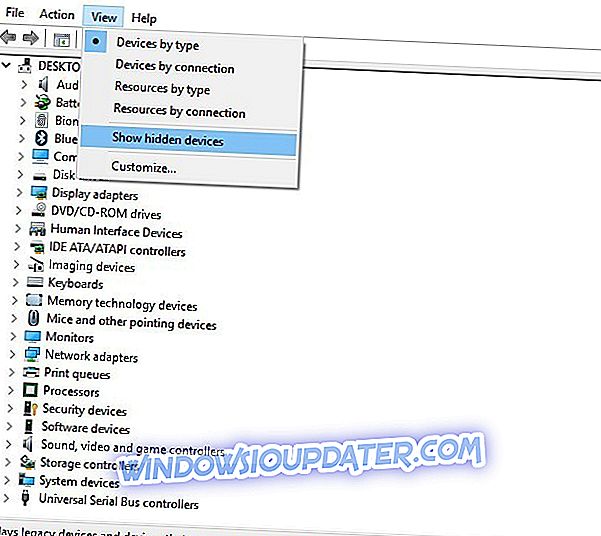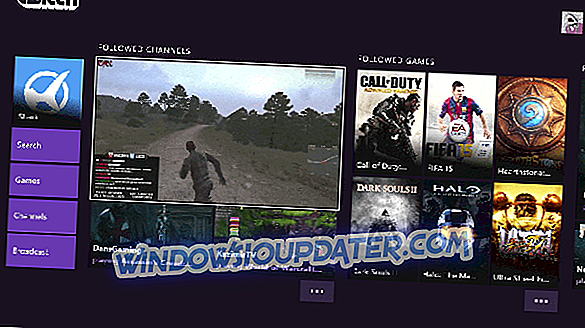6 snelle oplossingen om Forza Horizon 4 te repareren
- Installeer de Teredo-adapter opnieuw
- Controleer of Windows Defender Firewall is ingeschakeld
- Schakel antivirussoftware van derden uit
- Maak de installatie van VPN Software ongedaan
- Controleer of de IP Helper-service is ingeschakeld
- Schakel Xbox Live Networking / Xbox Live Auth Manager Services in
Forza Horizon 4 is een spannende racegame voor Windows 10 en Xbox One. Sommige gebruikers hebben echter op fora verklaard dat ze geen Forza Horizon 4 multiplayer races in Windows kunnen spelen.
Eén speler zei: " Ik speel nu vier tot vijf dagen, maar ik heb niet één keer online verbinding kunnen maken. Wanneer ik probeer verbinding te maken met 'Horizon Life', wordt alleen de laadtekst boven aan het scherm weergegeven. ”
Forza Horizon 4 is een Xbox Live multiplayer-game. Dus, Teredo IPsec connectiviteit is vereist voor spelers om Horizon 4 online te spelen. Dus spelers kunnen dat spel meestal niet spelen als er iets is met de Teredo-netwerkadapter.
Als dusdanig wordt de Forza Horizon 4-multiplayer meestal hersteld door de Teredo-connectiviteit te herstellen. Dit zijn enkele oplossingen die de Multiplayer-modus van Horizon 4 kunnen herstellen.
Hoe de Forza Horizon 4-multiplayermodus te herstellen
1. Installeer de Teredo-adapter opnieuw
- Probeer eerst de Teredo-adapter opnieuw te installeren. Om dat in Windows 10 te doen, drukt u op de sneltoets van Windows-toets + X en selecteert u Opdrachtprompt (Beheerder) .
- Voer 'netsh interface Teredo set state disable' in de Command Prompt in en druk op de Enter-toets.

- Klik vervolgens op Apparaatbeheer in het Win + X-menu om het hieronder weergegeven venster te openen.

- Klik op Bekijken en selecteer Verborgen apparaten weergeven.
- Dubbelklik op Netwerkadapters om die apparaatcategorie uit te breiden.
- Klik vervolgens met de rechtermuisknop op een Teredo-adapter die daar wordt vermeld en selecteer Installatie ongedaan maken .
- Start Windows opnieuw na het verwijderen van de adapter.
- Open opnieuw een verhoogde opdrachtprompt.
- Voer 'netsh interface Teredo set state type = default' in en druk op Enter om de adapter opnieuw in te schakelen. Vervolgens wordt de adapter automatisch opnieuw geïnstalleerd.

2. Controleer of Windows Defender Firewall is ingeschakeld
Windows Defender Firewall kan multiplayer-gameverbindingen soms blokkeren. Bijgevolg kunnen sommige spelers de firewall uitschakelen voor multiplayer-spellen. Windows Defender Firewall moet echter zijn ingeschakeld voor de Teredo IPsec-verbinding. Sommige Forizon Horizon 4-spelers hebben zelfs bevestigd dat het draaien van de WDF op de multiplayermodus van het spel is opgelost. Controleer dus of de Windows Defender Firewall als volgt is ingeschakeld.
- Druk hier op het Type om te zoeken om het zoekvak van Cortana te openen.
- Voer vervolgens 'Windows Defender Firewall' in als het zoekwoord.
- Selecteer om de applet van het Windows Defender Firewall-configuratiescherm te openen.

- Klik op Windows Defender Firewall in- of uitschakelen om de onderstaande opties te openen.

- Selecteer beide de Turn-on Windows Defender Firewall- opties.
- Klik vervolgens op de knop OK en start Windows opnieuw.
- Het kan ook de moeite waard zijn om het Windows Defender Firewall-beleid opnieuw in te stellen als standaard. Hiertoe opent u de opdrachtprompt als beheerder.
- Voer vervolgens 'netsh advfirewall set currentprofile firewallpolicy blockinbound, allowoutbound' in de opdrachtprompt in en druk op de Enter-toets.
3. Schakel antivirussoftware van derden uit
Antivirussoftware van derden kan ook een Teredo IPsec-verbinding onderbreken. Schakel antivirusprogramma's van derden uit om zeker te zijn dat dit niet het geval is. Gebruikers kunnen dit gewoonlijk doen door met de rechtermuisknop op het systeemvakpictogram van een antivirusprogramma te klikken en een instelling voor uitschakelen of uitschakelen in het contextmenu te selecteren.
Als alternatief kunnen gebruikers boot Windows opschonen om er zeker van te zijn dat er geen antiviruspakket draait als volgt.
- Open het Uitvoeren-accessoire met de Windows-toets + R-sneltoets.
- Voer 'msconfig' in het vak Openen in en druk op de Return-toets.

- Selecteer de optie Selectief opstarten op het tabblad Algemeen.
- Schakel het selectievakje Startup-items laden uit .
- Selecteer de Use original boot configuration en Load system services- instellingen.
- Klik op het tabblad Services in de afbeelding hieronder.

- Selecteer de instelling Hide all Microsoft services.
- Selecteer de optie Alles uitschakelen om de services van derden te deselecteren.
- Druk op de knop Toepassen om de instellingen te bevestigen.
- Klik vervolgens op OK om het venster te sluiten.
- Klik op Opnieuw opstarten om Windows opnieuw op te starten.
4. Verwijder de VPN-software
Verbonden VPN-clientsoftware kan ook Forza Horizon 4 multiplayer-verbindingen uitschakelen. Zorg er dus voor dat u VPN-clients loskoppelt. Sommige gebruikers moeten echter ook de VPN-software en de netwerkadapter volledig verwijderen om ervoor te zorgen dat het Tereda niet blokkeert.
Dit is hoe gebruikers een VPN-netwerkadapter in Windows 10 kunnen verwijderen.
- Klik met de rechtermuisknop op de startknop van Windows 10 en klik op Apparaatbeheer.
- Selecteer Verborgen apparaten weergeven in het menu Beeld.
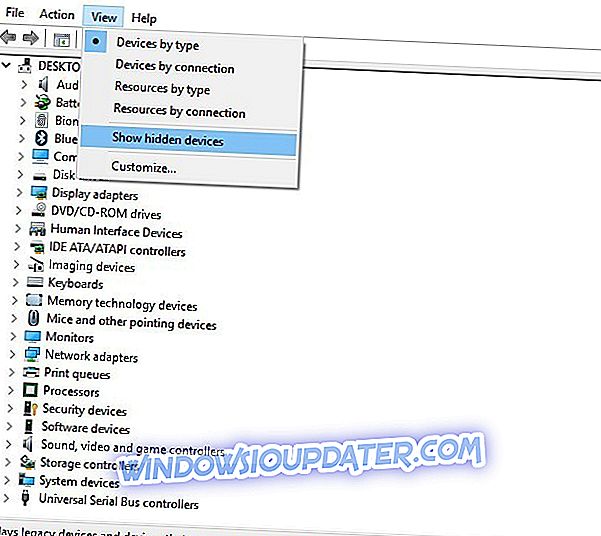
- Dubbelklik vervolgens op de categorie Netwerkadapters in Apparaatbeheer.
- Klik vervolgens met de rechtermuisknop op de TAP-adapter van de VPN en selecteer Installatie ongedaan maken .
- Start Windows 10 opnieuw op nadat u de adapter hebt verwijderd.
5. Controleer of de IP Helper-service is ingeschakeld
IP Helper is een van de services die nodig zijn voor Xbox Live. De Forza Horizon 4-multiplayer werkt niet als die service niet is ingeschakeld. Gebruikers kunnen controleren of de IP Helper-service is ingeschakeld.
- Open Uitvoeren in Windows.
- Voer 'services.msc' in het tekstvak van Run in en druk op de knop OK .
- Dubbelklik vervolgens op de IP Helper-service om het hieronder weergegeven venster te openen.

- Selecteer Automatisch in het vervolgkeuzemenu Opstarttype.
- Klik op de knop Starten .
- Druk op de knop Toepassen om de nieuwe instellingen toe te passen.
- Klik op OK om het venster te sluiten.
Merk op dat IP Helper ook een aantal afhankelijkheidsservices heeft die moeten worden ingeschakeld. Klik met de rechtermuisknop op IP Helper en selecteer Eigenschappen. Selecteer het tabblad Afhankelijkheden met de afhankelijkheidsservices van IP Helper. Controleer vervolgens of die services ook zijn ingeschakeld.
6. Schakel Xbox Live Networking / Xbox Live Auth Manager Services in
Xbox Live Networking en Xbox Live Auth Manager zijn twee andere services die moeten worden ingeschakeld voor Xbox Live. Gebruikers kunnen deze services vrijwel hetzelfde inschakelen als IP Helper. Selecteer echter Handmatig in plaats van Automatisch opstarten voor de Xbox Live Networking en Xbox Live Auth Manager-services.
Dat zijn een paar van de oplossingen waarmee spelers Forza Horizon 4 kunnen repareren voor gamen met meerdere spelers. Vergeet niet dat het de Xbox Live-serverconnectiviteit van de game is die meestal moet worden hersteld, welke spelers kunnen controleren door te klikken op Instellingen > Netwerk in de Xbox-app.
AANVERWANTE ARTIKELEN OM TE CONTROLEREN:
- Volledige oplossing: Teredo kan de fout niet kwalificeren op Windows 10
- Oplossing: Forza Horizon 3 loopt vast wanneer deze is onderbroken op Xbox One
- 5 beste racewielen voor Windows 10